Sabit diske erişim nasıl geri kazanılır, sabit disk açılamaması hatası nasıl düzeltilir

Bu yazımızda, sabit diskiniz bozulduğunda ona nasıl yeniden erişebileceğinizi anlatacağız. Haydi gelin birlikte izleyelim!
Copilot'u Microsoft Office 365'e eklediğinizde , Copilot'u PowerPoint'te kullanma gibi ofis uygulamalarıyla çalışmanıza yardımcı olması için kullanabileceksiniz. Copilot, PowerPoint içerik slaytlarınıza yaratıcı fikirler eklemenize veya sunum slaytlarınızdaki kötü içerikleri düzeltmenize yardımcı olacaktır. İşte Copilot'u PowerPoint'te Copilot'ta kullanma talimatları.
PowerPoint'te Copilot nasıl kullanılır
Adım 1:
PowerPoint arayüzünde Copilot ikonuna tıklayarak araç arayüzünü görüntülüyoruz. Daha sonra Sunu Oluştur'a tıklayıp yapmak istediğiniz slayt konusunu girebilir veya mikrofonu kullanarak sesinizi kaydedebilirsiniz.
İçeriği girdikten sonra gönder ikonuna tıklayarak isteğinizi Copilot'a gönderebilirsiniz.
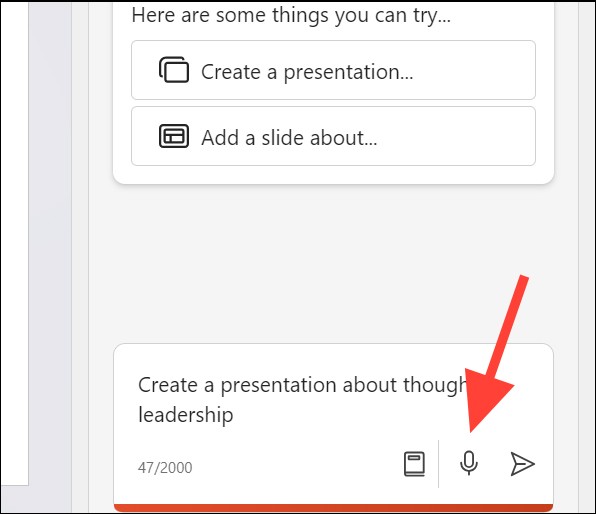
Adım 2:
Copilot daha sonra istediğiniz slayt için içerik oluşturmaya başlar. Sonuç olarak, tutarlı bir düzen ve tema kullanarak resim ve metin içeren birkaç slayttan oluşan temel bir slayda sahip olacaksınız.
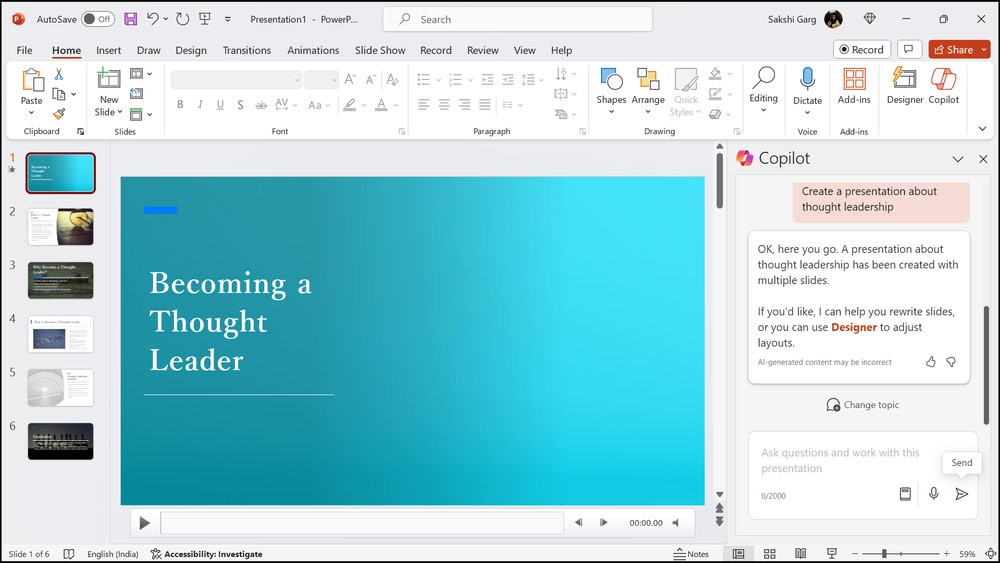
Adım 3:
İçeriğe bir slayt eklemek için Copilot arayüzünde Slayt hakkında ekle'ye tıklayın ve ardından eklemek istediğiniz slaydın içeriğini aşağıya girin .
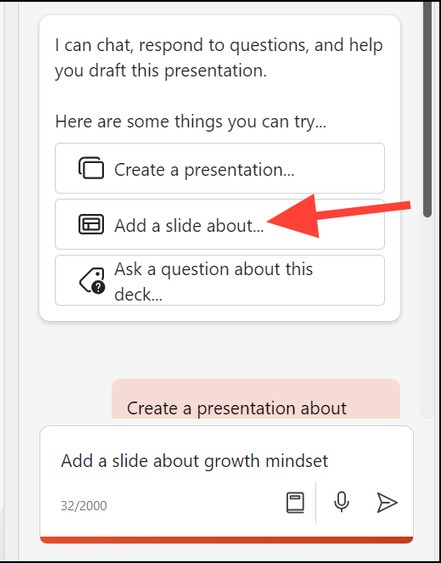
Adım 4:
Copilot mevcut slayttan sonra yeni bir slayt ekleyecektir. Eğer istersek sunumumuzdaki slaytların sırasını değiştirebiliriz.
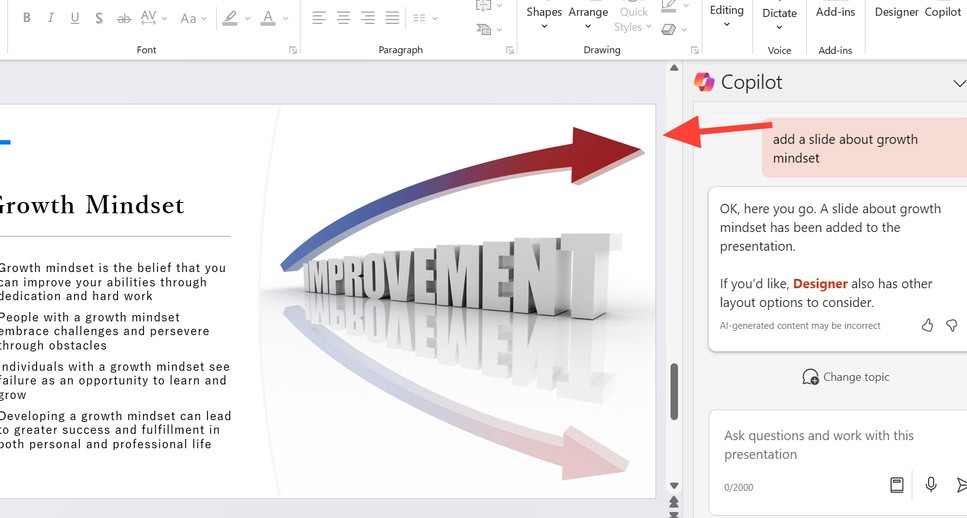
Adım 5:
Bir sunum slaydında fotoğraf eklemek için slayt numarasına eklenecek fotoğraf içeriğini girebilir veya arayüzde görüntülenmesini istediğiniz slayda fotoğraf ekleyebilirsiniz.
Adım 6:
Sunum slaytlarınızı özetlemek için Bu sunumu özetle'ye tıklamanız ve Copilot'a göndermeniz yeterlidir .
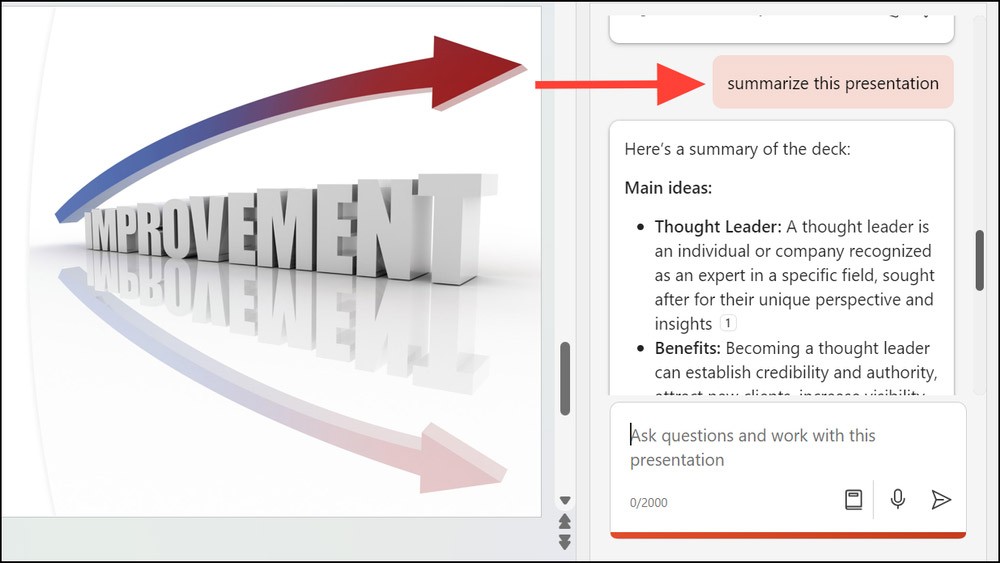
Copilot daha sonra sunumdan alıntılarla birlikte sunumun bir özetini oluşturur, böylece bilgilere başvurabilirsiniz.
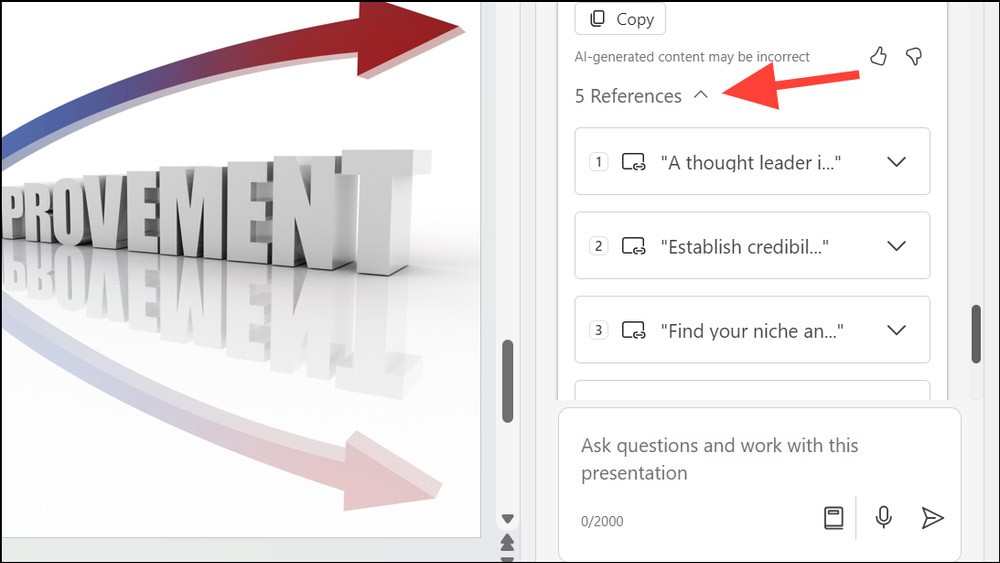
Ayrıca, gösterildiği gibi Görünüm İstemi simgesine tıkladığınızda , Copilot'u kullanmak için daha fazla seçeneğiniz de olacak.
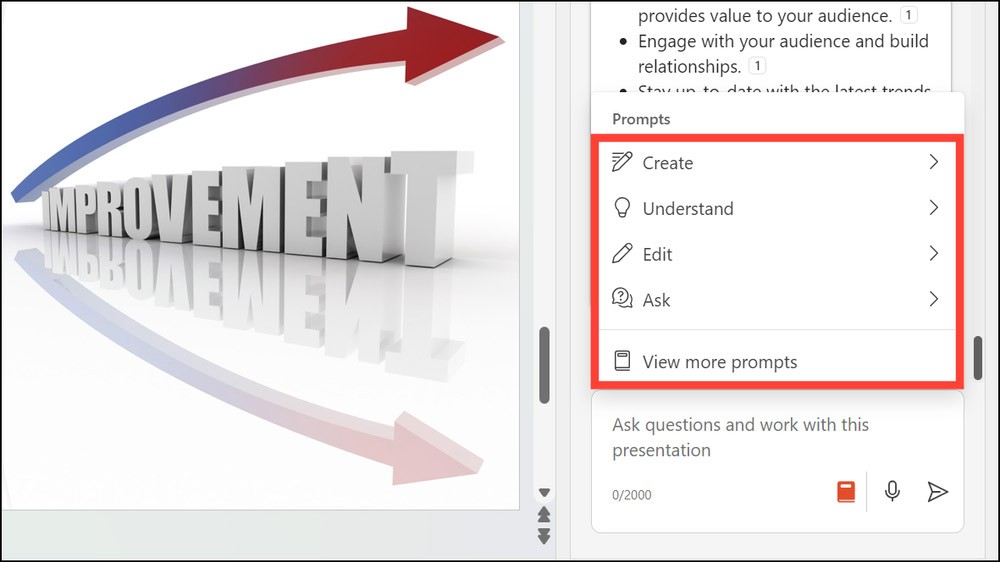
Bu yazımızda, sabit diskiniz bozulduğunda ona nasıl yeniden erişebileceğinizi anlatacağız. Haydi gelin birlikte izleyelim!
İlk bakışta AirPods, diğer gerçek kablosuz kulaklıklara benziyor. Ancak birkaç az bilinen özelliği keşfedilince her şey değişti.
Apple, yepyeni buzlu cam tasarımı, daha akıllı deneyimler ve bilindik uygulamalarda iyileştirmeler içeren büyük bir güncelleme olan iOS 26'yı tanıttı.
Öğrencilerin çalışmaları için belirli bir dizüstü bilgisayara ihtiyaçları vardır. Bu dizüstü bilgisayar, seçtikleri bölümde iyi performans gösterecek kadar güçlü olmasının yanı sıra, tüm gün yanınızda taşıyabileceğiniz kadar kompakt ve hafif olmalıdır.
Windows 10'a yazıcı eklemek basittir, ancak kablolu cihazlar için süreç kablosuz cihazlardan farklı olacaktır.
Bildiğiniz gibi RAM, bir bilgisayarda çok önemli bir donanım parçasıdır; verileri işlemek için bellek görevi görür ve bir dizüstü bilgisayarın veya masaüstü bilgisayarın hızını belirleyen faktördür. Aşağıdaki makalede, WebTech360, Windows'ta yazılım kullanarak RAM hatalarını kontrol etmenin bazı yollarını anlatacaktır.
Akıllı televizyonlar gerçekten dünyayı kasıp kavurdu. Teknolojinin sunduğu pek çok harika özellik ve internet bağlantısı, televizyon izleme şeklimizi değiştirdi.
Buzdolapları evlerde sıkça kullanılan cihazlardır. Buzdolapları genellikle 2 bölmeden oluşur, soğutucu bölme geniştir ve kullanıcı her açtığında otomatik olarak yanan bir ışığa sahiptir, dondurucu bölme ise dardır ve hiç ışığı yoktur.
Wi-Fi ağları, yönlendiriciler, bant genişliği ve parazitlerin yanı sıra birçok faktörden etkilenir; ancak ağınızı güçlendirmenin bazı akıllı yolları vardır.
Telefonunuzda kararlı iOS 16'ya geri dönmek istiyorsanız, iOS 17'yi kaldırma ve iOS 17'den 16'ya geri dönme konusunda temel kılavuzu burada bulabilirsiniz.
Yoğurt harika bir besindir. Her gün yoğurt yemek faydalı mıdır? Her gün yoğurt yediğinizde vücudunuzda nasıl değişiklikler olur? Hadi birlikte öğrenelim!
Bu yazıda en besleyici pirinç türleri ve seçtiğiniz pirincin sağlık yararlarından nasıl en iyi şekilde yararlanabileceğiniz ele alınıyor.
Uyku düzeninizi ve uyku vakti rutininizi oluşturmak, çalar saatinizi değiştirmek ve beslenmenizi buna göre ayarlamak, daha iyi uyumanıza ve sabahları zamanında uyanmanıza yardımcı olabilecek önlemlerden birkaçıdır.
Kiralayın Lütfen! Landlord Sim, iOS ve Android'de oynanabilen bir simülasyon mobil oyunudur. Bir apartman kompleksinin ev sahibi olarak oynayacak ve dairenizin içini iyileştirme ve kiracılar için hazır hale getirme amacıyla bir daireyi kiralamaya başlayacaksınız.
Bathroom Tower Defense Roblox oyun kodunu alın ve heyecan verici ödüller için kullanın. Daha yüksek hasara sahip kuleleri yükseltmenize veya kilidini açmanıza yardımcı olacaklar.













